
Non possiamo negare il fatto che l’utilizzo di una connessione Internet stabile per riflettere un iPhone su un computer personale ci fornisca un’ottima comodità. Però non capita sempre di avere accesso a una connessione Internet veloce e affidabile per trasmettere iPhone su PC. Quindi possiamo usare un altro metodo, che è la connessione per mezzo di un cavo USB. Per darti una mano, di seguito trovi i migliori strumenti che puoi usare per specchiare iPhone su PC con USB.
I 2 migliori strumenti per specchiare iPhone su PC con cavo USB
ApowerMirror

ApowerMirror è una app affidabile per il rispecchiamento di schermo ed è compatibile sia con il sistema Android che iOS. Questo strumento ti aiuterà a rispecchiare le tue foto, video, giochi e molto altro dal tuo iPhone al tuo PC anche senza una connessione Internet. Per specchiare iPhone su PC senza WiFi, basta che segui i semplici passaggi riportati di seguito.
- Scarica e installa ApowerMirror sia iPhone che su PC.
- Connetti il tuo iPhone al PC usando un cavo lightning. A questo punto, ApowerMirror individuerà automaticamente il driver del tuo PC. Nel caso tu non abbia un driver richiesto sul tuo PC, clicca “Installa ora” sul tuo computer per installarlo.

- Se è la prima volta che rispecchi lo schermo di un iPhone su PC tramite USB, basta che clicchi “Fidati” sul tuo iPhone e poi clicchi “Già di fiducia” sul tuo PC.

- Aspetta qualche secondo per iniziare il rispecchiamento. Poi lo schermo del tuo iPhone verrà subito mostrato sul tuo PC.
ApowerManager

Il prossimo strumento che puoi usare è ApowerManager. Si tratta di un programma sviluppato nello specifico per gestire, trasferire e fare il backup di dati e file tra dispositivi come iPhone verso desktop e viceversa. Usando questo strumento, puoi vedere l’anteprima delle foto dal tuo telefono sul tuo computer, ascoltare musica e addirittura guardare film con il suo riflettore incorporato, che puoi usare anche se i dispositivi non sono connessi a una rete Internet. Per mostrare iPhone su PC tramite USB, ti basta seguire i passaggi sottostanti.
- Prima scarica e installa ApowerManager sul tuo PC e iPhone.
- Poi connetti entrambi i dispositivi usando un cavo lightning.
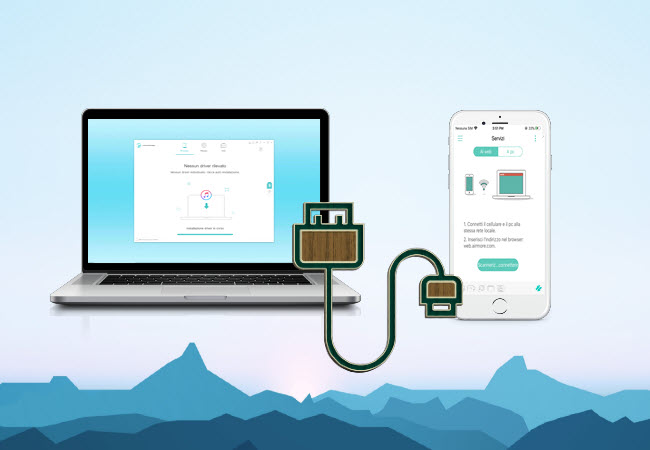
- Clicca il pulsante “Fidati” sul tuo iPhone per rendere fidato il tuo computer.
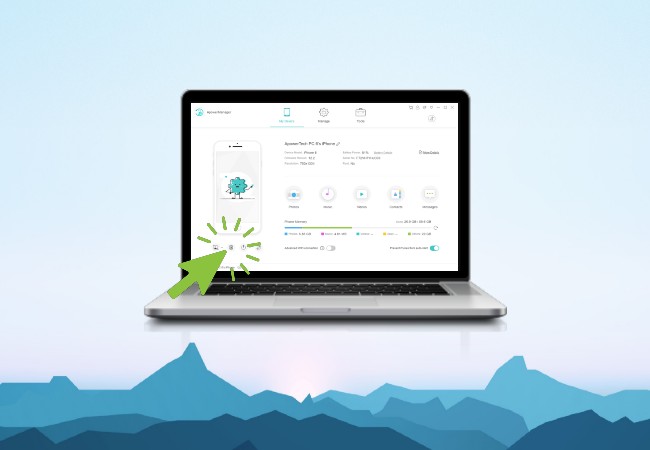
- Sul tuo desktop, clicca il pulsante “Rifletti” che si trova nell’angolo in basso a sinistra dell’interfaccia di ApowerManager per specchiare l’iPhone sul PC senza WiFi.
Conclusione
Per mezzo degli strumenti presentati sopra, puoi ora riflettere il tuo telefono sul tuo computer senza una connessione Internet stabile. ApowerManager funziona bene. Però, se vuoi fare degli screenshot o registrare lo schermo durante il rispecchiamento, allora ApowerMirror sarà la scelta migliore.


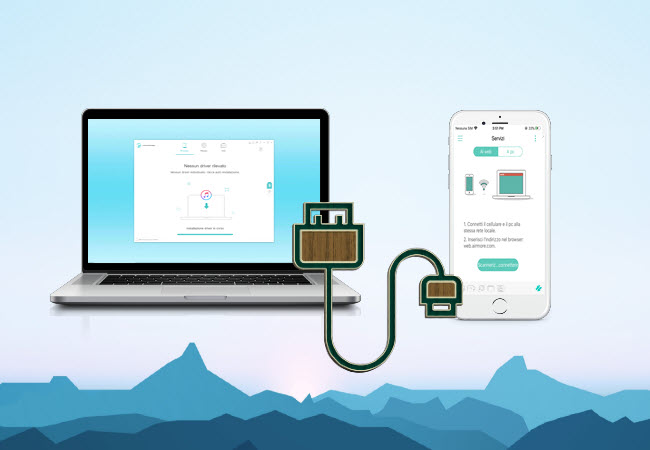
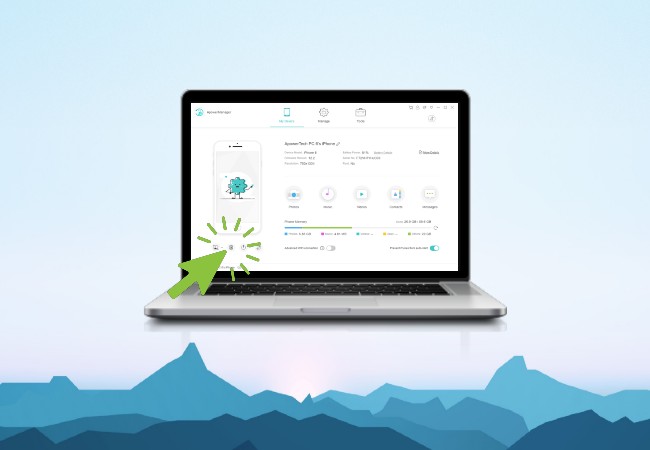
Lascia un commento